Mysql 通用知识 2019-03-27
充电mysql
官网 https://www.mysql.com/
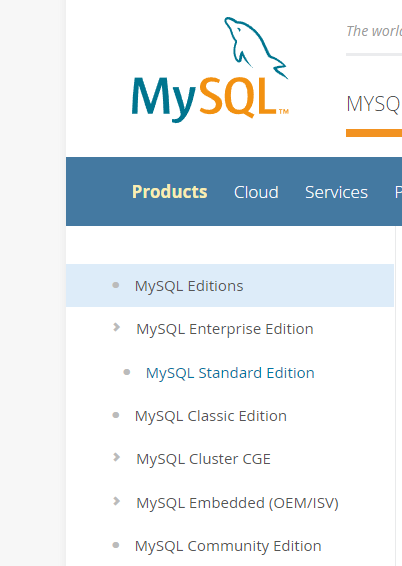
以上是mysql的产品线,多数是收费的。只有社区版是免费的。
所以下面只说社区版community。
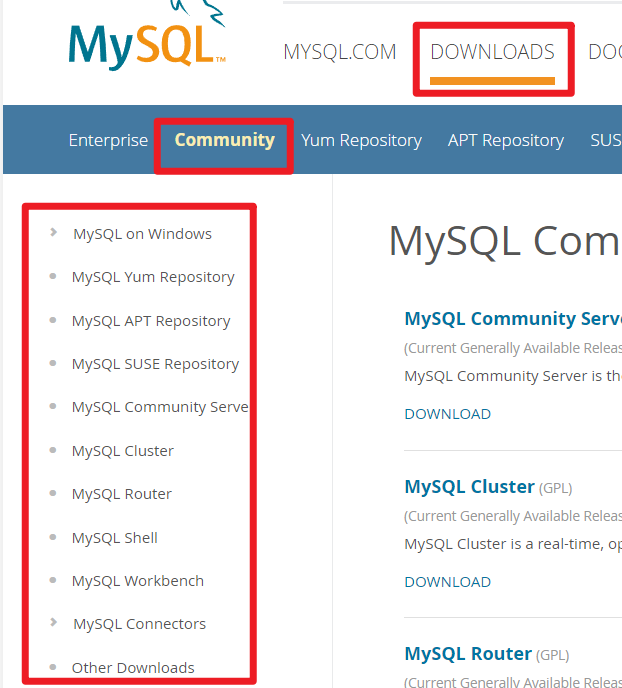
MySQL Community Server、MySQL Cluster、MySQL Router、MySQL Shell、MySQL Workbench、MySQL Connectors。这些都是社区版的一些软件与工具。下面一一介绍。
MySQL Community Server
mysql数据库本体。
MySQL Cluster
是MySQL适合于分布式计算环境的高实用、高冗余版本。
MySQL Router
MySQL Router就是一个轻量级的中间件用来实现高可用和扩展性的功能。
MySQL Workbench
是一款数据库设计和建模工具,专门为 MySQL 设计。可以将数据库可视化。类似navicat。
MySQL Connectors
MySQL提供标准的数据库驱动程序连接,以便将MySQL与符合行业标准ODBC和JDBC的应用程序和工具结合使用。任何使用ODBC或JDBC的系统都可以使用MySQL。
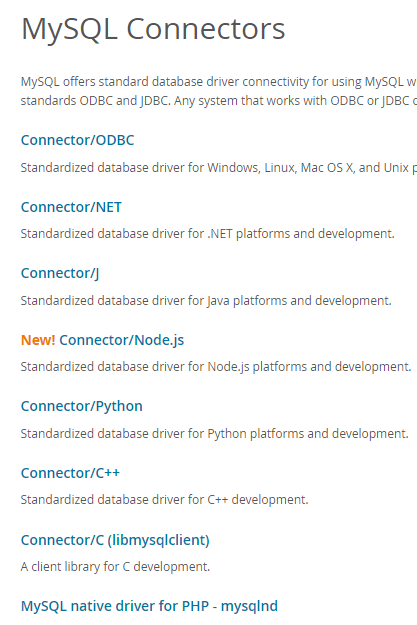
例如Connector/NET,下载安装后在VS中添加dll文件的引用后就能方便的链接MySQL数据库
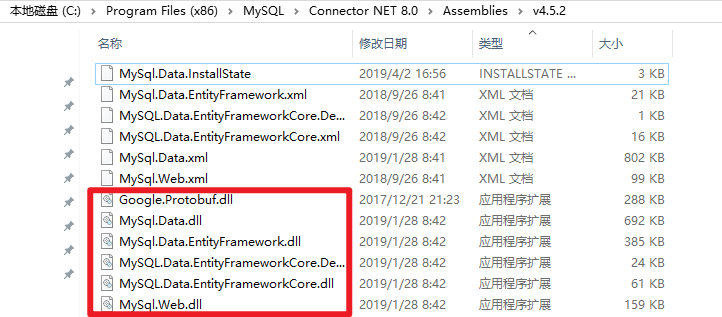
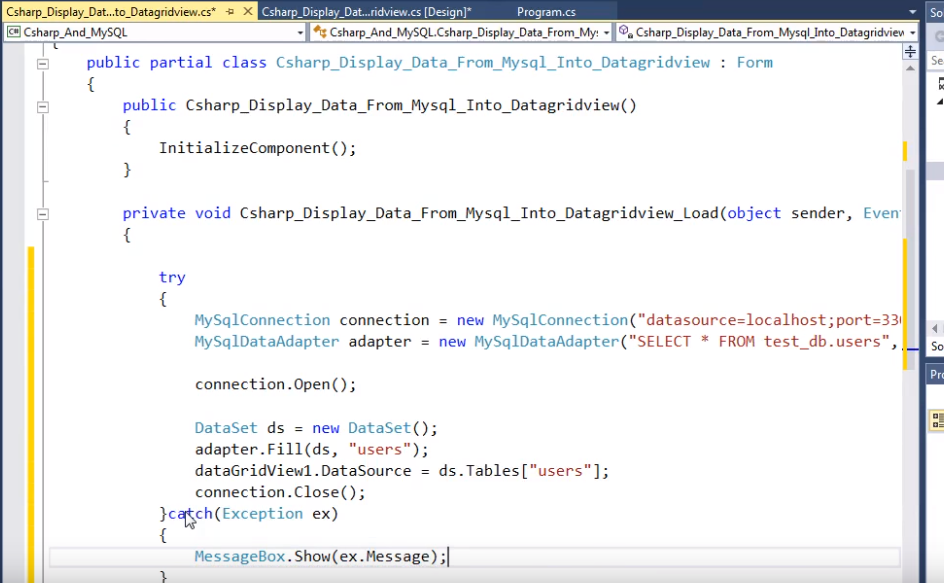
安装
安装有n多种方式。分操作系统,同一操作系统也有不同的方式。每一种安装方式官网都有详细的介绍,不过没有中文。
官网教程连接:https://dev.mysql.com/doc/ 在这里你能找到任何你想找的,我的建议是:一切以官网为准!
压缩文件安装
下载链接:https://dev.mysql.com/downloads/mysql/
官网教程链接:https://dev.mysql.com/doc/refman/8.0/en/windows-install-archive.html
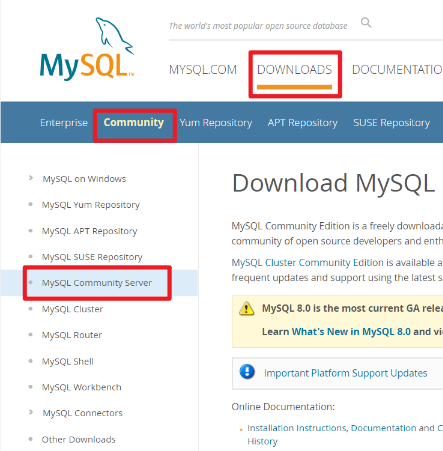
这里主推的肯定是最新版的。目前最新版本是MySQL Community Server 8.0.15。注意,这里是提供的是压缩文件,也只有MySQL Server,没有其他的工具啥的比如workbench,也没有配置引导,需要自己写配置文件。mysql还提供一个install的工具,提供安装引导与相应的工具包安装。这个一会再说,先看压缩包的mysql server。如果不想安装最新版本的MySQL server可以再https://dev.mysql.com/downloads/mysql/找:
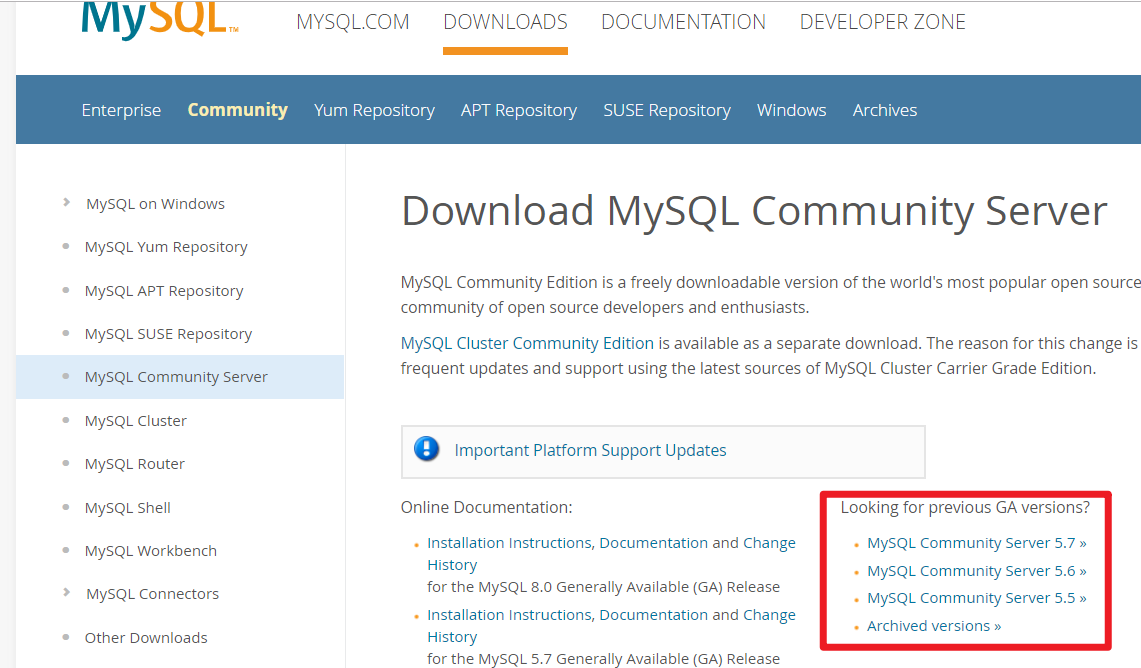
也可以去归档那里去找:

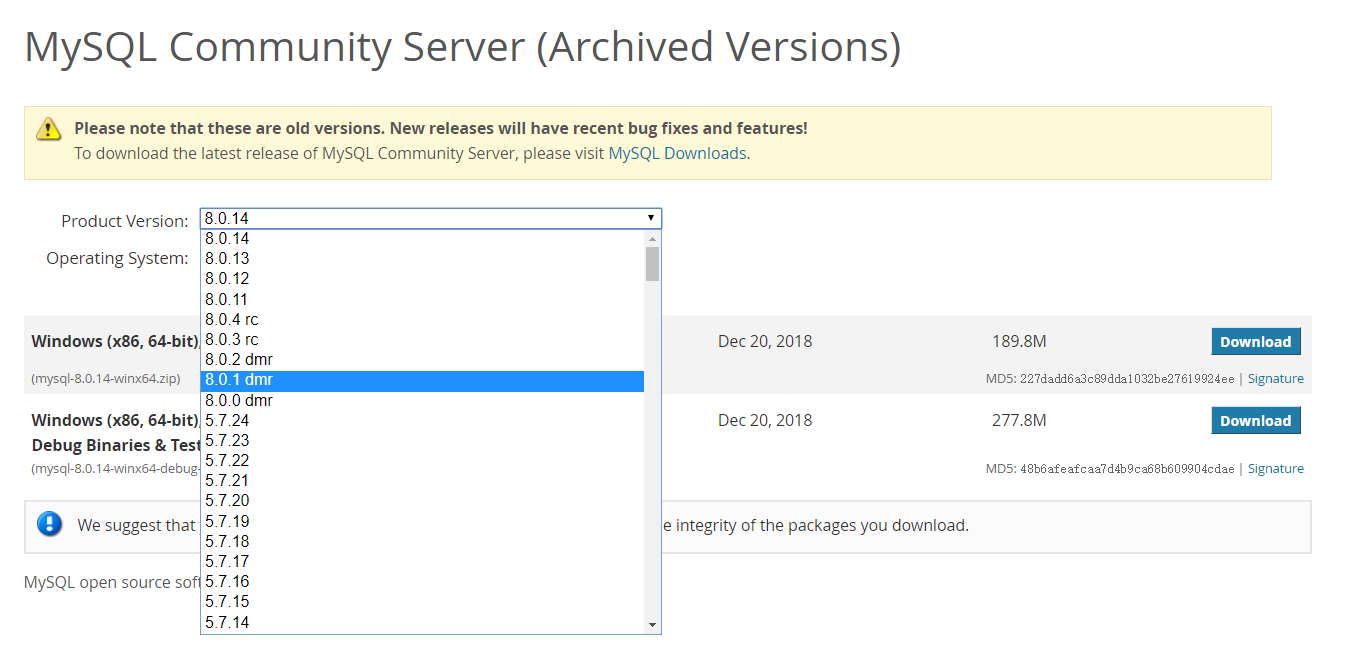
这里是之前版本的归档。具体安装步骤与配置我录制了一个视频:https://www.bilibili.com/video/av47416798/ 视频中是在虚拟机中新安装的win10 1809,过程中遇到了没有安装依赖的问题,安装完visual studio之后依赖就都安装上了。
其实装vs是不可取的,没必要为了装数据库再装一个vs,但是我使用vs所有就顺便安装上了。具体是那些依赖缺失暂时还不知道(下文中说明了是vc++2015,详情见下文截图)。
还有就是使用这种安装方式需要手动添加配置文件,并添加配置项。具体网上有很多,官网也有。
installer安装
然后就是使用installer安装,链接:https://www.bilibili.com/video/av47511375/
安装过程中会提示选择哪些工具,我只安装了server。client中的一些工具如workbench就不用安装了。
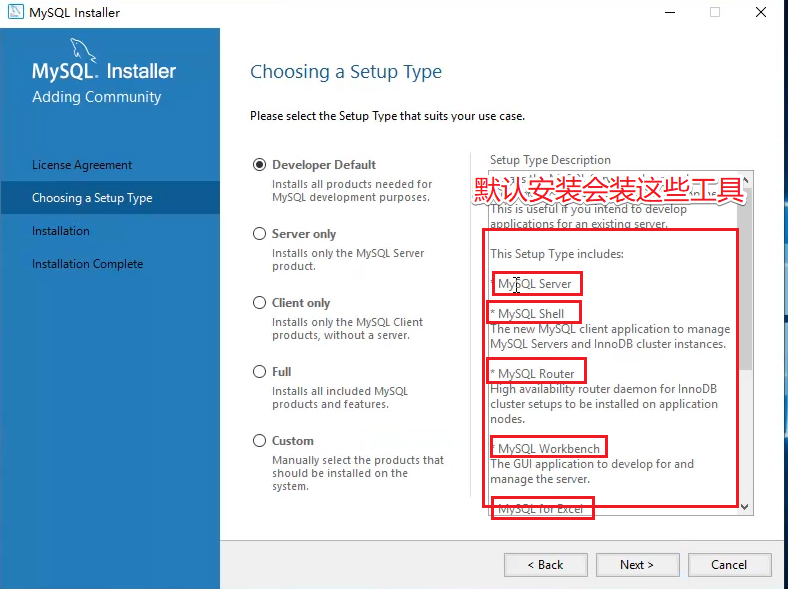
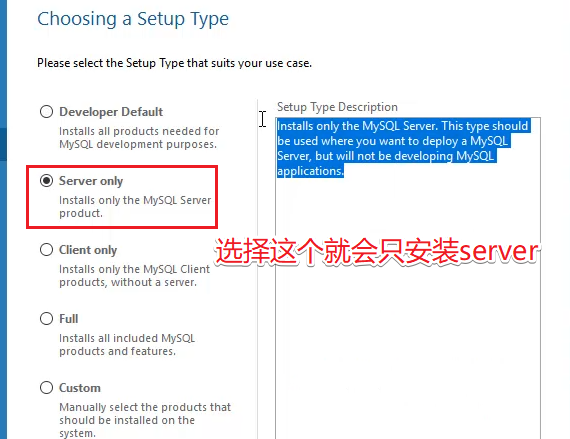
另外使用installer安装不会存在依赖问题,自动给装上了,是vc++2015
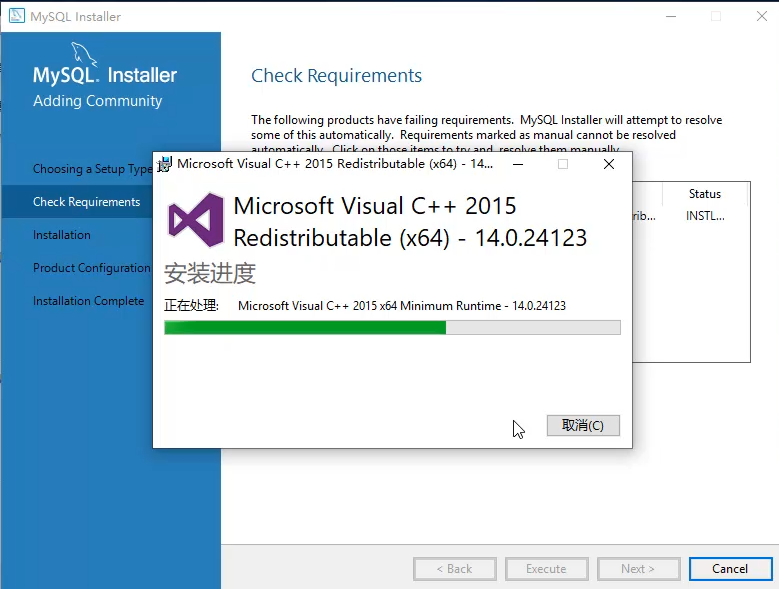
mysql 还可以使用docker安装,docker我觉得是比较优雅的一种方式:https://www.cnblogs.com/feipeng8848/p/10470655.html
卸载
之所以认为使用docker安装是一种比较优雅的方式是因为不会有垃圾残存,卸载方便,直接在系统中安装卸载比较麻烦。
以下内容完全是转载:https://blog.csdn.net/sxingming/article/details/52601250
1》停止MySQL服务
开始-》所有应用-》Windows管理工具-》服务,将MySQL服务停止。
2》卸载mysql server
控制面板\所有控制面板项\程序和功能,将mysql server卸载掉。
3》将MySQL安装目录下的MySQL文件夹删除(我的安装目录是C:\Program Files (x86)\MySQL)
4》运行“regedit”文件,打开注册表。
删除HKEY_LOCAL_MACHINE\SYSTEM\ControlSet001\Services\Eventlog\Application\MySQL文件夹
删除HKEY_LOCAL_MACHINE\SYSTEM\ControlSet002\Services\Eventlog\Application\MySQL文件夹。
删除HKEY_LOCAL_MACHINE\SYSTEM\CurrentControlSet\Services\Eventlog\Application\MySQL的文件夹。
如果没有相应的文件夹,就不用删除了。
5》删除C盘下的“C:\ProgramData\MySQL ”文件夹,如果删除不了则用360粉碎掉即可,
该programData文件默认是隐藏的,设置显示后即可见,或者直接复制 C:\ProgramData 到地址栏回车即可进入!
将整个MySQL文件夹删除掉。。。
6》开始-》所有应用-》Windows管理工具-》服务
如果已经将MySQL卸载,但通过“开始-》所有应用-》Windows管理工具-》服务”查看到MySQL服务仍然残留在
系统服务里。又不想改服务名,改怎么办呢。
只要在CMD里输入一条命令就可以将服务删除:
sc delete mysql //这里的mysql是你要删除的服务名
这样一来服务就被删除了。
one more thing
学会使用官网,官网翻明白了基本上就都会了。





【推荐】国内首个AI IDE,深度理解中文开发场景,立即下载体验Trae
【推荐】编程新体验,更懂你的AI,立即体验豆包MarsCode编程助手
【推荐】抖音旗下AI助手豆包,你的智能百科全书,全免费不限次数
【推荐】轻量又高性能的 SSH 工具 IShell:AI 加持,快人一步
· AI与.NET技术实操系列:基于图像分类模型对图像进行分类
· go语言实现终端里的倒计时
· 如何编写易于单元测试的代码
· 10年+ .NET Coder 心语,封装的思维:从隐藏、稳定开始理解其本质意义
· .NET Core 中如何实现缓存的预热?
· 分享一个免费、快速、无限量使用的满血 DeepSeek R1 模型,支持深度思考和联网搜索!
· 基于 Docker 搭建 FRP 内网穿透开源项目(很简单哒)
· ollama系列01:轻松3步本地部署deepseek,普通电脑可用
· 25岁的心里话
· 按钮权限的设计及实现